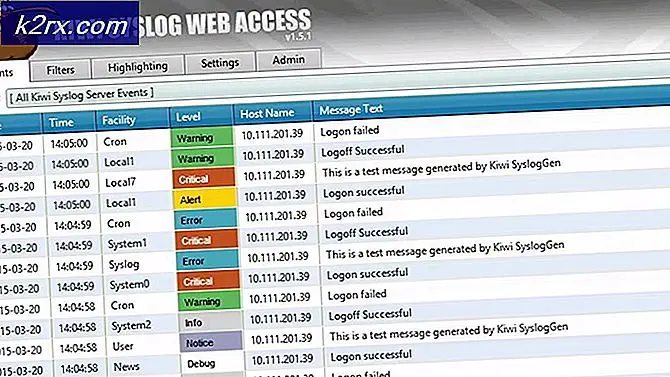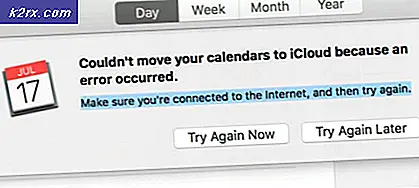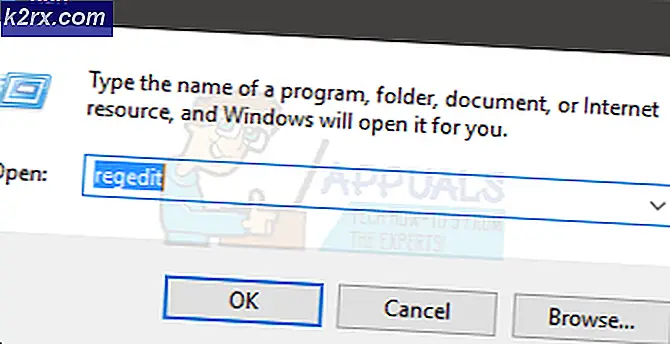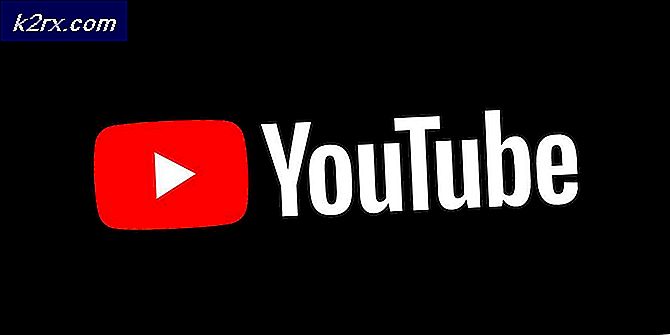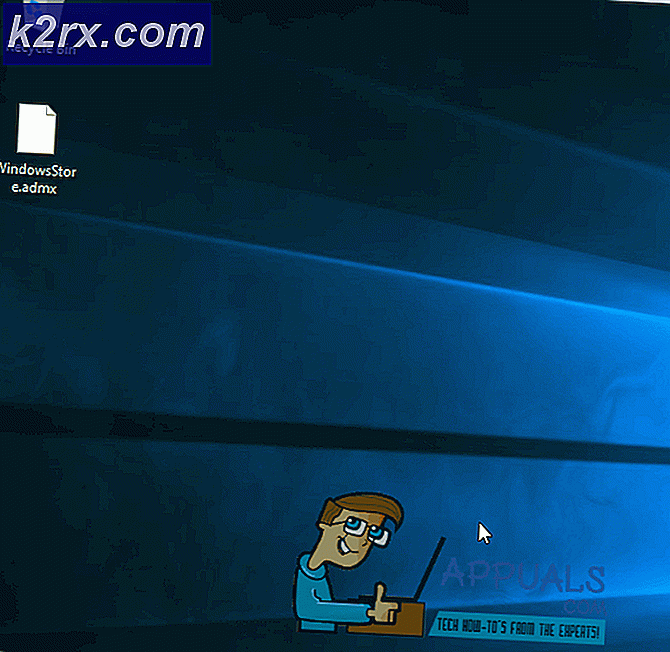Så här gör du din Android Unique: Custom Launchers
Android är ett väldigt mångsidigt mobilt operativsystem och dess fans är ofta redo att berätta för rivaliserande smartphone-supportrar, exakt vad som helst, de får. Du kanske har hört många gånger om hur stor Android-anpassning är och hur personlig du kan göra din egen erfarenhet, men mycket av det kommer inte förinstallerat.
I den här artikeln, som ingår i en serie ämnen som är relaterade till "hur du gör din Android unik, " kommer vi att prata om anpassade launchers. Nuförtiden kan anpassade launchers kanske lägga till den största mängden anpassning för nybörjare Android-användare som inte vill lära känna insatserna för att rota, installera ROM och alla komplicerade saker.
Vad är en Custom Launcher?
I Android-terminologi kallas hemskärmen som launcher. Från startprogrammet kan användarna starta appar, visa deras inställningar, visa widgets och göra mer. Även om iOS-startskärmen har gjort några bra förbättringar genom åren, särskilt med iOS 10, erbjuder Android fortfarande mycket mer verktyg direkt från huvudskärmen.
Som du kan tänka dig är en anpassad launcher en anpassad version av Android-startskärmen. Anpassade launchers kan laddas ner och installeras från Google Play Butik precis som alla andra applikationer. Vissa anpassade launchers erbjuder ett enklare, minimalt gränssnitt, medan andra erbjuder funktionella rika kraftdrivna widget-krafthus och det finns gott om olika startverktyg för att passa mellanrummen.
Låt oss visa dig ett exempel. Nedan kan Smart Launcher 3 ses - den här launcheren anses vara en av de bästa enkla startarna där ute. I den här artikeln vill vi dock ge dig en större mängd personliga launchers med hjälp av en app som heter Themer.
Hur man gör din Android unik med Themer
Themer är en applikation som fungerar som en katalog för tusentals community-made launchers. Med en knapptryckning kan en ny launcher hämtas och installeras. Mängden val som finns tillgängligt på Themer-appen gör det överlägset det bästa stället för anpassade lanseringar på internet.
Inte bara gör Themsers sortiment av skräddarsydda launchers ett brett utbud av individuella användningsändamål, men de ser alla ut otroligt snygga också. Om du bryr dig om ditt smartphone-användargränssnitt, så är du tvungen att hitta något på Themer som ser snyggt ut, ger stor funktionalitet och fungerar enkelt.
Och om du blir uttråkad av din nuvarande inställning, kan du snabbt gå in i Themer-programmet för att välja en annan launcher när som helst. Det finns så mycket val tillgängligt att det är osannolikt att du någonsin kommer slut på teman som du inte skulle vilja prova på din egen startsida.
Hur man använder Themer
När du först installerar och öppnar Themer från Google Play Butik, presenteras du redan med en ny launcher. Standard launcher från Themer är ganska anständigt, men det finns mycket mer att hitta i appen.
PRO TIPS: Om problemet är med din dator eller en bärbar dator, bör du försöka använda Reimage Plus-programvaran som kan skanna förvaret och ersätta korrupta och saknade filer. Detta fungerar i de flesta fall där problemet uppstått på grund av systemkorruption. Du kan ladda ner Reimage Plus genom att klicka härFörst kommer Themer att vägleda dig genom hur du installerar appen som standard startprogram. Detta kommer att vara ganska enkelt. En snabbmeddelande kommer att visas på din skärm under första inställningen. Se till att du väljer Launcher och tryck sedan på OK-knappen efter att du har valt "Använd som standardapp". Detta kommer nu att se till att när du trycker på hemknappen kommer du att styras till Themer launcher.
Tryck sedan på alternativet "Teman" längst ned till höger på skärmen. Då öppnas en sida som visar en katalog med teman. Härifrån kan du söka igenom olika kategorier, se aktuella populäraste teman, nyaste teman eller se din temameddelande för nedladdning och sparade favoriter.
Som du kan se finns ett stort urval olika teman tillgängliga och överraskande ser de flesta av dem helt spektakulära ut.
När du har laddat ner och installerat en av de tillgängliga teman tar Themer dig genom en snabb inställning så att du kan tilldela dina favoritprogram till de olika ikonerna på skärmen. Det är viktigt att du får det här steget rätt - om du inte behöver du behöver installera temat igen.
När du tagit tag i Themer kanske du vill besöka inställningsmenyn för ytterligare anpassning genom att dubbelklicka på startskärmen.
Här är en vy över inställningsmenyn - härifrån kan du lägga till ytterligare anpassning till dina teman. Vi rekommenderar definitivt att du knackar på appinställningar om du någonsin vill ändra dina favoritprogram.
Om du inte gillar Themer-appen går du bara till inställningsmenyn igen, bläddrar till botten och trycker på Använd gammal hemskärm .
PRO TIPS: Om problemet är med din dator eller en bärbar dator, bör du försöka använda Reimage Plus-programvaran som kan skanna förvaret och ersätta korrupta och saknade filer. Detta fungerar i de flesta fall där problemet uppstått på grund av systemkorruption. Du kan ladda ner Reimage Plus genom att klicka här